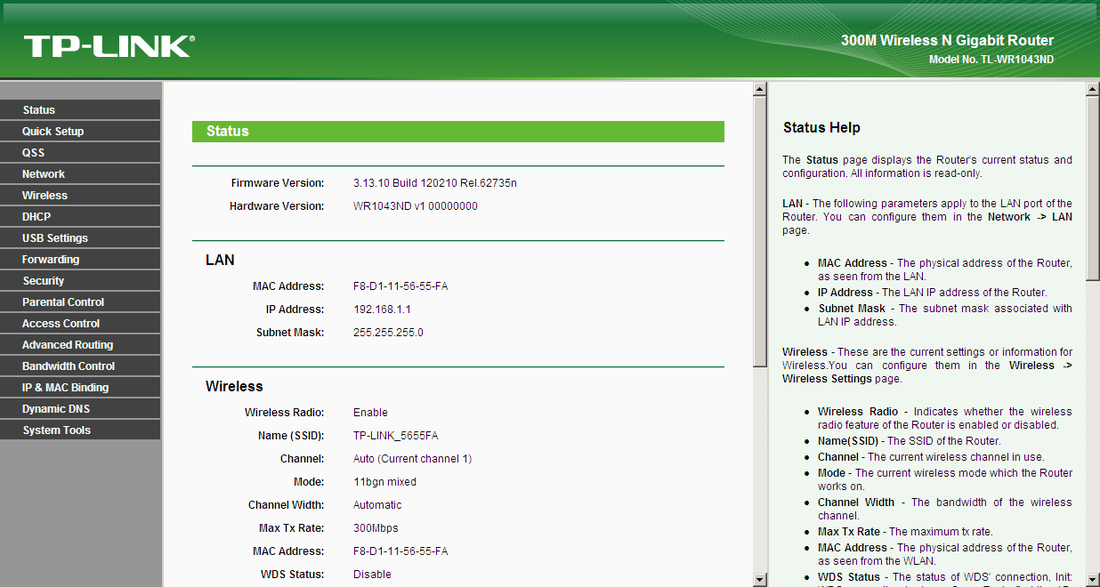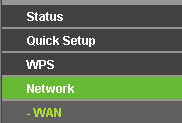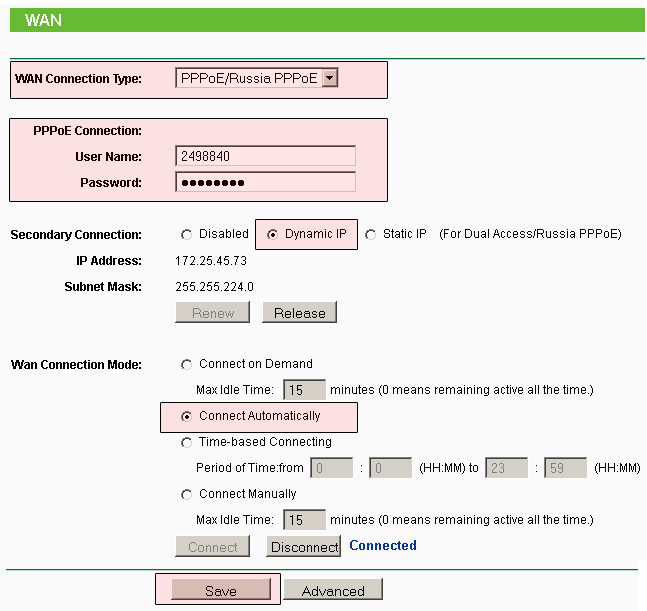Категория:Настройка маршрутизаторов — различия между версиями
Dzmakats (обсуждение | вклад) (Удалено содержимое страницы) |
Grunge (обсуждение | вклад) |
||
| Строка 1: | Строка 1: | ||
| + | <span style="color:red">'''ВНИМАНИЕ!'''</span> Изменять/дополнять настройки вне указанных полей не рекомендуется! | ||
| + | |||
| + | == '''1. Настройка Интернет (протокол IP версия 4)''' == | ||
| + | |||
| + | '''Внимание!''' Перед началом обновления отключите кабель ТИС-Диалога от Вашего компьютера. | ||
| + | |||
| + | При помощи сетевого кабеля (из комплекта от TP-Link TL-WR2543ND), подключите маршрутизатор TP-Link TL-WR2543ND одним из четырех портов LAN к сетевой карте Вашего компьютера | ||
| + | |||
| + | |||
| + | Через Internet Explorer перейдем по адресу:[[Image:ie.jpg]] | ||
| + | |||
| + | |||
| + | В появившемся окне введите имя пользователя и пароль к устройству (по умолчанию имя пользователя и пароль - '''admin''') | ||
| + | |||
| + | [[Image:Login_screen.jpg]] | ||
| + | |||
| + | |||
| + | После этого Вы попадете на страницу настроек устройства. | ||
| + | |||
| + | [[Image:8066918 orig.png]] | ||
| + | |||
| + | |||
| + | |||
| + | Откройте пункт меню "'''Network'''" и выберите в нем пункт меню "'''WAN'''" | ||
| + | |||
| + | [[Image:WAN_menu.jpg]] | ||
| + | |||
| + | 1. В меню "'''WAN Connection Type:'''" выберите пункт меню "'''PPPOE/Russia PPPOE'''" | ||
| + | |||
| + | 2. Заполните параметры в меню "'''PPPOE connection:'''" | ||
| + | - '''User Name:''' имя_пользователя | ||
| + | - '''Password''': пароль | ||
| + | - '''Confirm Password:''' пароль | ||
| + | Данные о имени пользователя и пароле берем из договора с ТиС-Диалог`ом. | ||
| + | |||
| + | |||
| + | 3. '''Secondary Connection:''' поставить галочку в поле "'''Dynamic IP'''" (получение адресов от DHCP сервера необходимо для работы сервиса IPTV) | ||
| + | |||
| + | |||
| + | 4. '''WAN Connection Mode:''' поставить галочку в поле "'''Connect Automatically'''" | ||
| + | |||
| + | |||
| + | 5. Произведите сохранение настроек - нажав на кнопку "'''Save'''" внизу страницы. | ||
| + | |||
| + | [[Image:WAN.jpg]] | ||
| + | |||
| + | |||
| + | Если не работает Интернет, то необходимо проверить все настройки, убедившись что нет ошибки. | ||
| + | |||
| + | [[Category:Настройка маршрутизаторов]] | ||
Версия 19:43, 24 ноября 2012
ВНИМАНИЕ! Изменять/дополнять настройки вне указанных полей не рекомендуется!
1. Настройка Интернет (протокол IP версия 4)
Внимание! Перед началом обновления отключите кабель ТИС-Диалога от Вашего компьютера.
При помощи сетевого кабеля (из комплекта от TP-Link TL-WR2543ND), подключите маршрутизатор TP-Link TL-WR2543ND одним из четырех портов LAN к сетевой карте Вашего компьютера
Через Internet Explorer перейдем по адресу: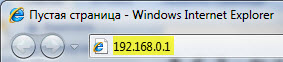
В появившемся окне введите имя пользователя и пароль к устройству (по умолчанию имя пользователя и пароль - admin)
После этого Вы попадете на страницу настроек устройства.
Откройте пункт меню "Network" и выберите в нем пункт меню "WAN"
1. В меню "WAN Connection Type:" выберите пункт меню "PPPOE/Russia PPPOE"
2. Заполните параметры в меню "PPPOE connection:" - User Name: имя_пользователя - Password: пароль - Confirm Password: пароль Данные о имени пользователя и пароле берем из договора с ТиС-Диалог`ом.
3. Secondary Connection: поставить галочку в поле "Dynamic IP" (получение адресов от DHCP сервера необходимо для работы сервиса IPTV)
4. WAN Connection Mode: поставить галочку в поле "Connect Automatically"
5. Произведите сохранение настроек - нажав на кнопку "Save" внизу страницы.
Если не работает Интернет, то необходимо проверить все настройки, убедившись что нет ошибки.
Страницы в категории «Настройка маршрутизаторов»
Показано 11 страниц из 11, находящихся в данной категории.